「電話」へのアクセス権限について(Android端末のみ)
アプリにブルーレイディスクレコーダーなどを機器登録するとき、Android端末(Android OS 7〜9)をお使いの場合には、電話機能の搭載有無に限らず「電話」へのアクセス権限(アプリの権限)の許可が求められます。
このページでは、アクセス権限の必要性や設定方法について説明します。
* iPhoneなどのiOS端末、Android OS 10以降のAndroid端末をお使いの場合は設定の必要はありません。
目次
「電話」へのアクセス権限の必要性について
「電話」へのアクセス権限は、外出先から予約録画や番組視聴を行う際に必要とされています。自宅のホームネットワーク外で利用するため、コンテンツ保護のためにお客様の端末情報を取得する用途で利用します。電話帳や通話データを取得することはなく、端末の識別情報のみ取得しますので、ご安心ください。また、電話機能がないAndroid端末(タブレットなど)をお使いの場合も「電話」のアクセス権限の設定は必要になります。
「電話」へのアクセス権限のメッセージが表示されたときの対応
外出先から録画予約や番組視聴を行う場合は、「電話」へのアクセス権限の許可が必要です。以下の通り、[許可]してください。
表示されたメッセージを確認し、[次へ]を押し、[許可]を選択する
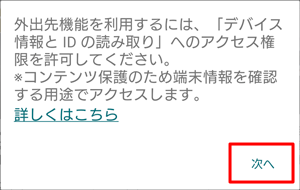

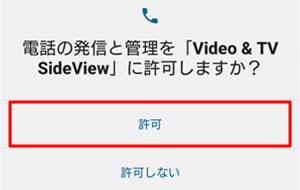
参考情報
メッセージが表示されたとき「許可しない」を選択した場合は、お使いのAndroid端末の設定から変更できます。
「電話」へのアクセス権限を設定する方法は、以下をご確認くだい。
「電話」へのアクセス権限を設定する方法
Android端末の設定から「電話」へのアクセス権限を設定する方法
お使いのAndroid端末のOSバージョンによって操作が異なります。
お使いのOSバージョンの情報をご確認ください。
[設定]>[アプリ]> Video & TV SideViewを選択 >[許可]>[アプリの権限]>[電話]をONにする
[設定]>[アプリと通知]>[アプリの権限]>[電話]> Video & TV SideViewをONにする
[設定]>[アプリと通知]の[詳細設定]>[アプリの権限]>[電話]> Video & TV SideViewをONにする
ヒント
お使いのAndroid端末のOSバージョンがわからない場合は、以下の操作を行ってAndroidのOSバージョンを確認してください。
- ホーム画面の「メニューアイコン」を選択する
- [設定]を選択する
- [端末情報]を選択する
- [Androidバージョン]を確認する